| 일 | 월 | 화 | 수 | 목 | 금 | 토 |
|---|---|---|---|---|---|---|
| 1 | 2 | 3 | ||||
| 4 | 5 | 6 | 7 | 8 | 9 | 10 |
| 11 | 12 | 13 | 14 | 15 | 16 | 17 |
| 18 | 19 | 20 | 21 | 22 | 23 | 24 |
| 25 | 26 | 27 | 28 | 29 | 30 | 31 |
- Ga
- MATLAB
- MySQL
- Visualization
- 리눅스
- 티스토리
- Python
- tensorflow
- 텐서플로
- Google Analytics
- 월간결산
- 서평
- 매틀랩
- 딥러닝
- matplotlib
- Pandas
- Linux
- 한빛미디어
- Blog
- 한빛미디어서평단
- 파이썬 시각화
- python visualization
- Tistory
- 파이썬
- 블로그
- 독후감
- 서평단
- SQL
- 시각화
- 통계학
- Today
- Total
목록빅데이터/GA (14)
pbj0812의 코딩 일기
 [GA] 블로그 유입 검색어 확인을 위한 구글 서치콘솔 연동
[GA] 블로그 유입 검색어 확인을 위한 구글 서치콘솔 연동
0. 목표 - 블로그 유입 검색어 확인을 위한 구글 서치콘솔 연동 1. 문제 1) 획득 -> 캠페인 -> 자연 키워드 에서 검색어 확인 가능 - 이는 사이트 뒤의 쿼리를 통해서 얻은 결과 - (not provided) 는 구글에서 검색해서 들어온 결과인데, 뒤의 쿼리를 제공해 주지 않기에 (not provided) 라고 표시 - 해당 데이터는 구글 서치콘솔을 연동해 줘야 따로 확인 가능 2. 구글 서치콘솔 연동 1) 획득 -> Search Console -> 검색어 - Search Console 데이터 공유 설정 클릭 2) 혹은 속성 -> 속성 설정 -> Search Console 조정 클릭 3) 추가 4) Search Console에 사이트 추가 5) 확인 6) 블로그 주소 입력 7) 완료 8) 저장 ..
 [GA] Google Analytics 와 Data Studio 연동 및 대쉬보드 생성
[GA] Google Analytics 와 Data Studio 연동 및 대쉬보드 생성
0. 목표 - Google Analytics 와 Data Studio 연동 및 대쉬보드 생성 1. 실습 1) 빈 보고서 2) Google 애널리틱스 3) 승인 4) 추가 5) 보고서에 추가 6) 국가별 세션 수 7) 기기별 세션수, 이번분기 신규 방문자 vs 지난분기 신규 방문자 - 그래프 색 두개를 따로 지정할수는 없는듯... 세트로 묶임 8) 완성
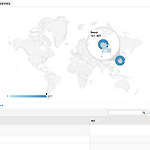 [GA] 블로그 포스트 맞춤 보고서 생성
[GA] 블로그 포스트 맞춤 보고서 생성
0. 목표 - GA 를 통한 포스트 방문자 맞춤 보고서 생성 1. 실습 1) 맞춤설정 -> 맞춤 보고서 2) + 새 맞춤 보고서 3) 플랫표 - 결과 4) 탐색기 - 결과 5) 방문자 분포 - 결과
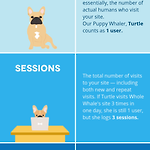 [GA] 세션 vs 유저
[GA] 세션 vs 유저
0. 목표 - GA 에서 세션과 유저의 차이 1. 세션 1) 시간 기반 완료 - 방문자 활동이 없을 경우 30분 후(세션 설정을 통해 시간 변경 가능) - 자정(보기의 시간대 설정으로 기준 변경 가능) 2) 캠페인 변경 - 어떤 캠페인을 통해 방문한 뒤 떠났다가, 다른 캠페인을 통해 다시 방문한 경우 2. 유저 1) 새로운 기기나 브라우저로 접근할 때 새로운 유저로 잡힘. 2) 쿠키를 지우면 새로운 유저로 잡힘. 3. 참고 - Users vs. Sessions: What’s the difference? - 애널리틱스에서 웹 세션을 정의하는 방법
 [GA] Google Optimize 를 이용한 A/B Test
[GA] Google Optimize 를 이용한 A/B Test
0. 목표 - google optimize를 이용한 a/b test 1. 실습 1) 링크 접속 - 계정 만들기 클릭이후 내용 작성 - 내용 작성 2) 컨테이너 생성 3) 생성된 컨테이너 클릭 - 환경 만들기 클릭 4) 내용 작성 - 테스트 명, url, A/B 테스트 선택 5) 생성된 테스트 선택 6) 대안 추가 7) 수정 클릭 8) 각 대안 페이지 마다 내용 수정 9) 대상 페이지 설정 10) Google Analytics 연결 11) 목표 설정 12) 최적화 도구 설치1 - 안내 보기 클릭 13) 최적화 도구 설치2 - 스니펫을 대상 페이지의 태그 아래에 삽입 - Chrome 확장 프로그램 설치 - 삽입 결과 14) 시계 그림 눌러 시간 설정 15) 시작 * 주의사항 : 한번 시작한 테스트를 종료하였..
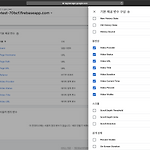 [GA] GTM을 통한 유투브 조회 이벤트 설정
[GA] GTM을 통한 유투브 조회 이벤트 설정
0. 목표 - GTM을 통한 유투브 조회 이벤트 설정 실습(원본) 1. 실습 1) 변수 설정 - 변수 -> 구성 -> 스크롤 내려서 동영상 항목 전부 체크 2) 태그 설정 - 태그 -> 새로 만들기 -> 아래 그림 처럼 입력 - 추적 ID는 GA에서 획득 3) 트리거 설정 - 트리거 -> 오른쪽 위 + -> 이름생성(유투브조회) 및 트리거 구성 클릭 -> Youtube 동영상 -> 아래 그림처럼 설정 4) 저장 -> 미리보기 - 사이트 내 확인 - 동영상 정지 시킬 때마다 왼쪽의 Summary에 뭐가 늘음 5) 제출 -> 게시 2. 확인 1) Google Analytics -> 행동 -> 이벤트 -> 인기 이벤트 * 기간을 오늘까지로 변경 2) 유투브조회 클릭 3) 아무 항목 클릭 - 해당 영상 url이..
 [GA] 나의 웹페이지에 GTM 설치
[GA] 나의 웹페이지에 GTM 설치
0. 목표 - 나의 웹페이지에 GTM 설치 1. 준비 1) 웹페이지 제작 - 링크 참고 2) GA 설정 (1) 계정 생성 후 속성 -> 추적 정보 -> 추적 코드 설정 (2) 태그 복사 (3) 소스에 붙여넣기 - 헤드 밑에 붙여넣기 (4) GA 확인 2. 실습 1) 계정 만들기 (1) 링크 접속 -> 계정 만들기 (2) 내용 작성 (3) 태그 복사 (4) 붙여넣기 (5) 태그 -> 새로 만들기 (6) 태그 구성 -> Google 애널리틱스 유니버셜 애널리틱스 선택 (7) 이 태그의 설정 재정의 사용 -> 추적 ID 입력(GA 페이지 -> 속성 -> 추적 코드) (8) 트리거 -> All Pages -> 저장 (9) 미리보기 (10) 홈화면 - 내 웹페이지에 디버그 창 활성화 (11) 제출 -> 게시 (1..
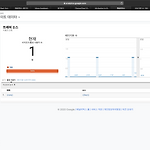 [GA] GA 필터링을 통한 나의 접속 정보 제외시키기
[GA] GA 필터링을 통한 나의 접속 정보 제외시키기
0. 목표 - 문제 : 현재 필터링을 하지 않아 내가 내 블로그에 접근하는 것도 소스에 잡힘 - 목표 : 필터링을 통해 나의 행동이 GA에 잡히지 않게 제외 1. 보기 생성 1) 좌측 하단 관리 -> 보기 -> 보기 만들기 2) 내용 작성 후 보기 만들기 3) 좌측 상단 이름 변경 확인 4) 관리 -> 보기 -> 필터 클릭 5) 필터 추가 6) 내용 작성 - 잘되지 않을시 일치 -> 포함 7) 결과 2. 테스트 1) 기본 - 내가 접속한 페이지가 사용중 페이지로 뜸 2) 필터링 적용 후 - 제외 3. 참고 - 구글 애널리틱스 계정 구조와 기본 필터
 [GA] 유입경로 설정
[GA] 유입경로 설정
0. 목표 - GA 유입경로 설정 1. 실습 1) 링크의 실습을 통해 1. 5) 까지 따라하기 2) 유입경로를 해제에서 설정으로 변경 - 필수 여부를 설정해서 단계별 이탈 등을 확실하게 볼 수 있음 2. 확인 - 홈 -> 전환 -> 목표 -> 유입경로 시각화 3. 참고 - 한번에 끝내는 디지털 마케팅 전 과정(edwith)
 [GA] 목표 설정
[GA] 목표 설정
0. 목표 - GA에서 목표 설정 1. 실습 1) 좌측 하단의 관리 -> 보기 -> 목표 2) 새 목표 클릭 3) 하단의 맞춤설정 -> 계속 4) 이름 작성 -> 유형 선택 -> 계속 5) 최종 목표 설정 -> 저장 - 최종 목표는 같음, 시작값, 정규식 중에 맞는 것을 골라 클릭 - 값에는 해당 목표의 달성으로 인해 얻어지는 가치를 지정(이곳에 방문하면 100원 정도의 효과가 있다...) - 유입경로에는 해당 최종 목표로 가기 위한 경로 지정 6) 결과 2. 확인 - 메인 페이지 3. 주의사항 - 보기당 목표는 20개 - 삭제는 없음 4. 참고 - 한번에 끝내는 디지털 마케팅 전 과정(edwith)
